Vtičniki močno razširijo možnosti After Effects. Ne glede na to, ali želiš ustvariti vizualne učinke, izboljšati animacije ali uporabiti posebne filtre – uporaba vtičnikov ti lahko olajša proces in ti omogoči dostop do funkcij, ki jih standardna programska oprema ne ponuja. V tem priročniku se boš naučil/a, kako korak za korakom namestiti vtičnike in jih učinkovito uporabiti v svojih projektih.
Ključne spoznaje
- Vtičniki ponujajo razširjene funkcije v After Effects in ti omogočajo, da dosežeš edinstvene učinke.
- Obstajajo različne metode namestitve vtičnikov, odvisno od vrste vtičnika in števila instanc After Effects, ki jih imaš.
- Preveri združljivost vtičnika s uporabljeno različico After Effects, zlasti glede različice bitov.
Navodila po korakih
1. Izbira in prenos vtičnika
PREDEN lahko namestiš vtičnik, moraš najprej izbrati enega. Obstaja veliko spletnih strani, ki ponujajo vtičnike, na primer „A Scripts Plus A Plugins“. Pogosto najdeš tako brezplačne kot plačljive možnosti.
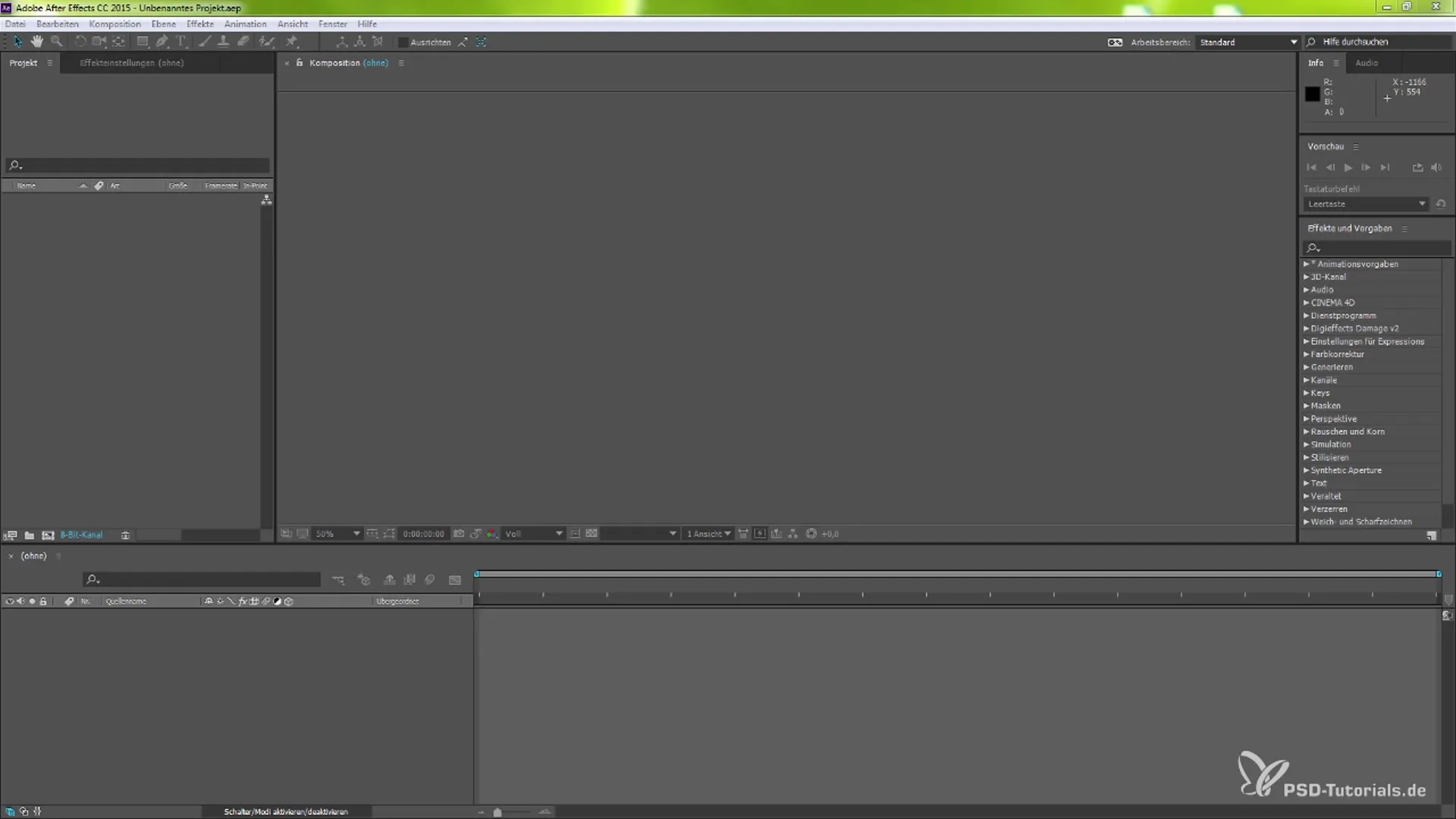
2. Namestitev vtičnika
Ko preneseš želeni vtičnik, ga moraš vstaviti v ustrezno mapo After Effects. Za uporabnike Windows je mapa v "C:\Program Files\Adobe\Adobe After Effects CC\Supported File". Tam išči mapo „Plugins“ in vtičnik postavi tja.
3. Licenčne datoteke
Pri plačljivih vtičnikih bo morda potrebno dodati licenčno datoteko. To moraš postaviti v isto mapo kot vtičnik ali v mapo, ki jo predpiše programska oprema. To zagotavlja, da bo vtičnik priznan kot licenciran.
4. Ponovni zagon After Effects
Po namestitvi vtičnika je pomembno, da ponovno zaženeš After Effects. Tako bodo vse spremembe stopile v veljavo in programska oprema bo prepoznala vtičnik.
5. Ustvarjanje nove kompozicije
Začni After Effects in ustvari novo kompozicijo. Določi naziv svoje kompozicije, na primer „Šum“. To je izhodišče za tvoje učinke in nastavitve.
6. Dodajanje barvne ploskve
Lahko ustvariš barvno ploskev tako, da izbereš meni „Novo“ in nato „Barvna ploskev“. Izberi želeno barvo in klikni „OK“.
7. Dodajanje učinka
Pojdi do iskalne vrstice za učinke in vnesi ime željenega učinka. V tem primeru iščeš šum. Izberi učinek in ga povleci na barvno ploskev, ki si jo ustvaril/a.
8. Prilagoditve učinka
Sedaj lahko spremeniš različne parametre učinka, kot so kontrast ali prosojnost, da dosežeš željeni rezultat. Eksperimentiraj z nastavitvami, da iz svojih učinkov iztisneš največ.
9. Uporaba specializiranega vtičnika
Ko uporabljaš vtičnik, kot je „Damage V2“, boš opazil, da ponuja razširjene možnosti prilagajanja, ki ti pomagajo doseči bolj profesionalne rezultate. Spremeni različne parametre in poglej učinke.
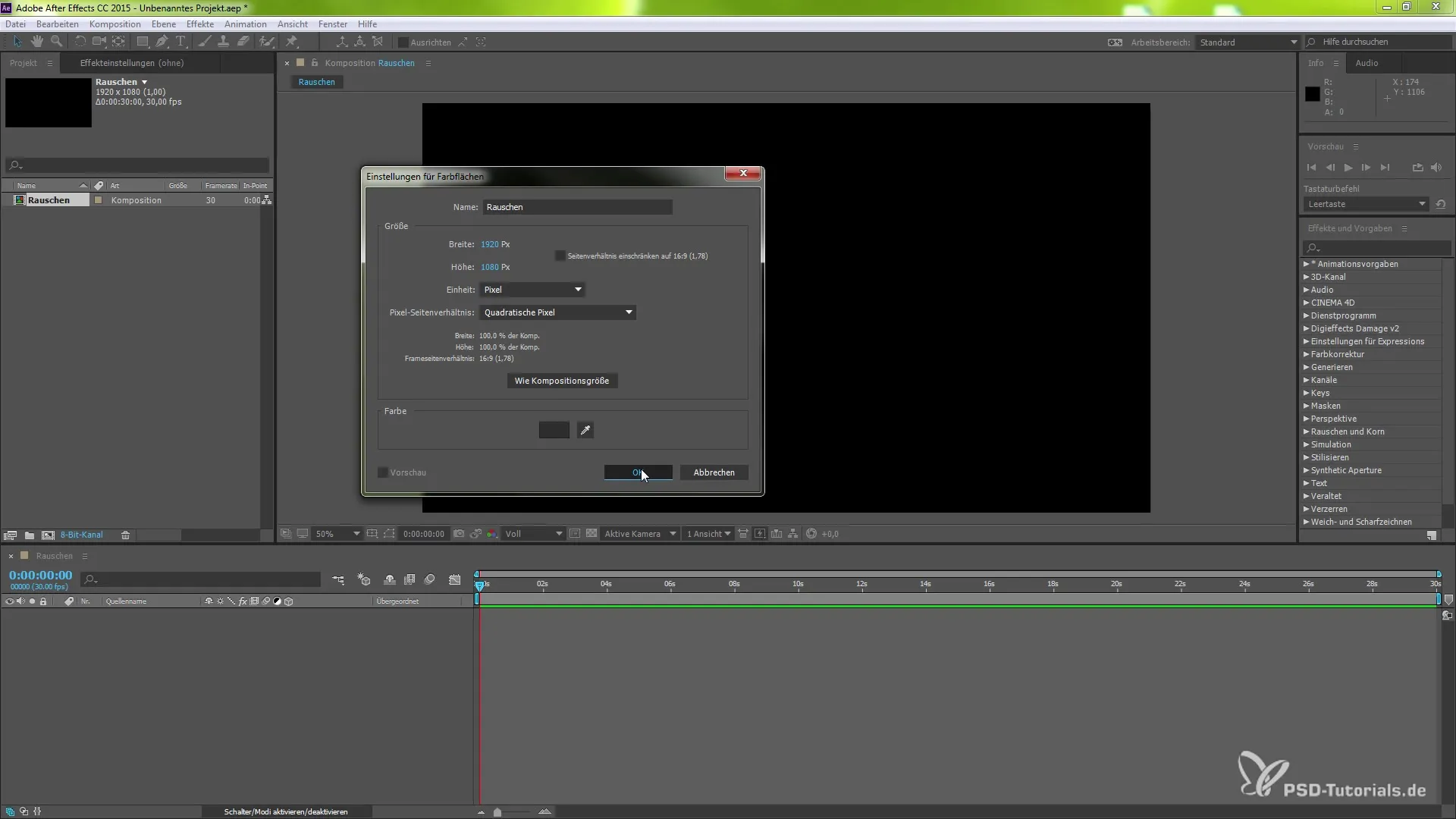
10. Predogled učinka
Da vidiš, kako tvoj projekt izgleda, lahko aktiviraš predogled. Pritisni preslednico, da hitro pregledaš dosedanji rezultat.
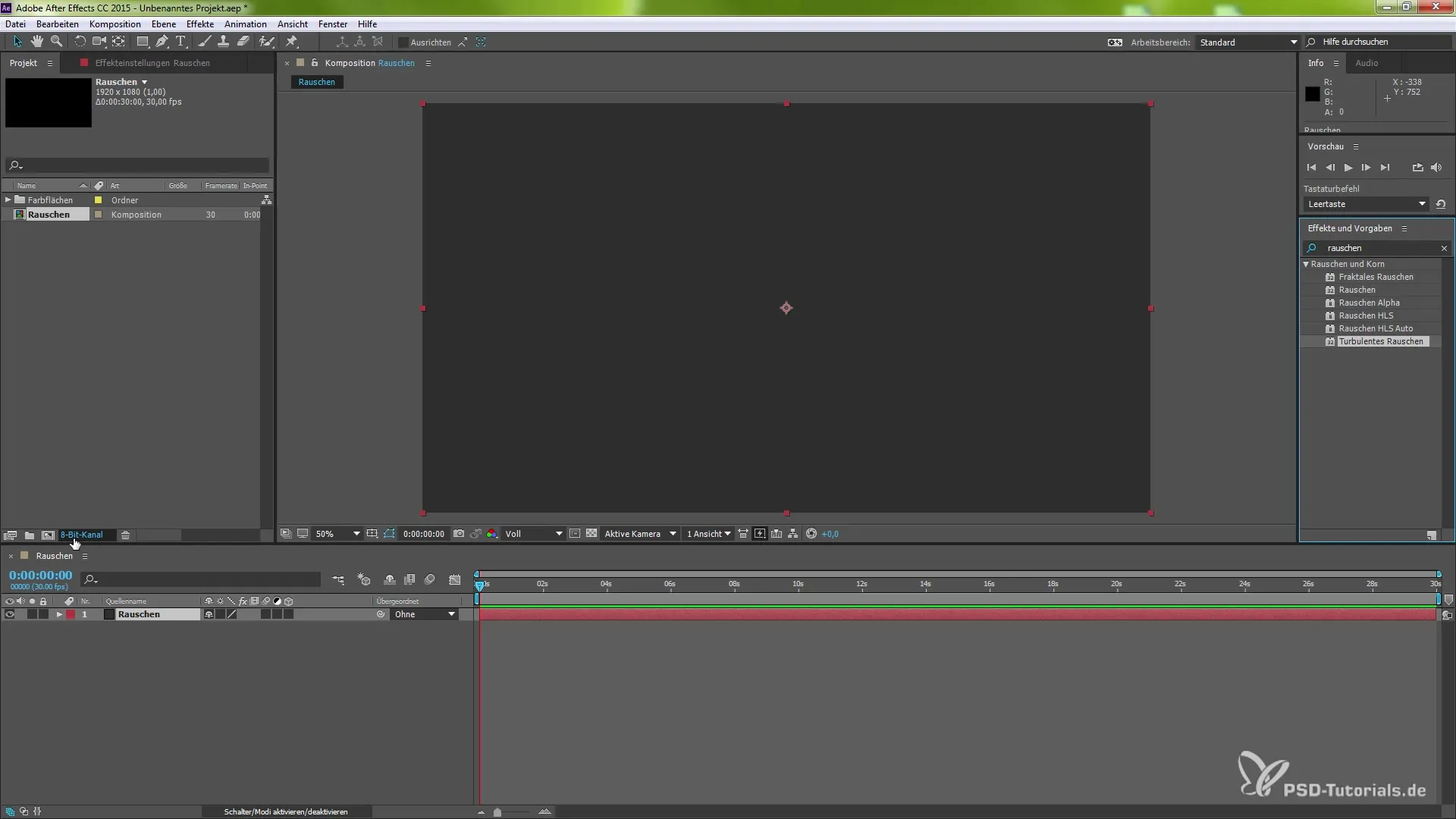
11. Dodatne prilagoditve
Odvisno od potreb lahko zdaj dodaš še druge učinke ali prilagodiš nastavitve. Razmisli, ali želiš okrepiti barve ali spremeniti teksture, da optimiziraš svoj učinek.
12. Zaključek in renderiranje
Ko si zadovoljen/a s svojim rezultatom, je čas, da izvedeš renderiranje svojega projekta. Shrani svoje delo in izvozi video v želenem formatu.
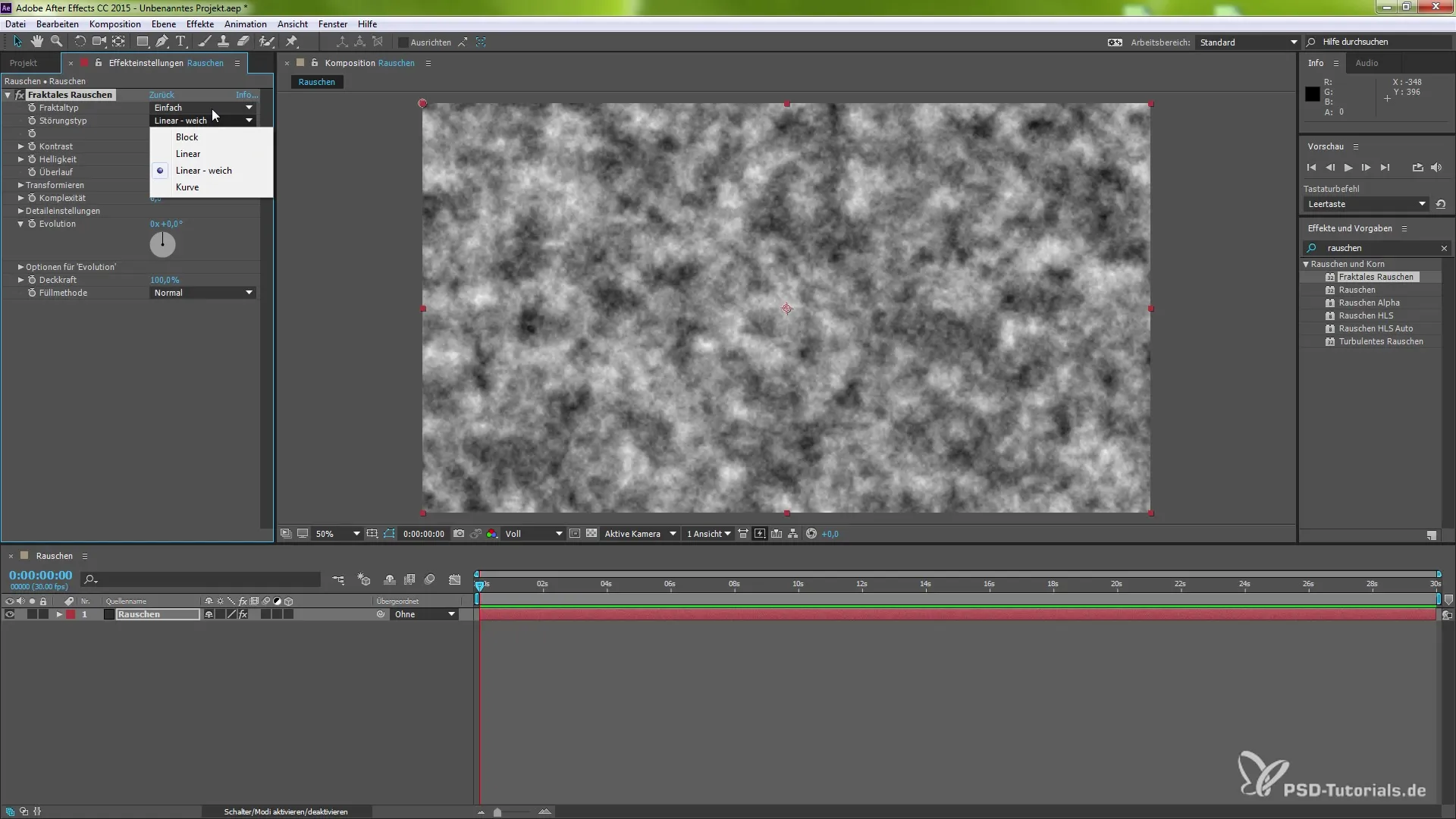
Povzetek – After Effects: Vtičniki – Namestitev in uporaba učinkov
V tem priročniku si se naučil/a, kako izbrati, namestiti in uporabiti vtičnike za After Effects. Ta dodatna orodja ti lahko prihranijo čas pri ustvarjanju animacij in vizualnih učinkov, prav tako pa znatno razširijo tvoj kreativni proces.
Pogosto zastavljena vprašanja
Katere vtičnike priporočate za After Effects?Obstaja veliko odličnih vtičnikov, toda nekatere priljubljene možnosti vključujejo „Red Giant Universe“, „Video Copilot Optical Flares“ in „Sapphire Effects“.
Kako namestim vtičnik na Mac?Namestitev je podobna tisti na Windows, le da moraš vtičnike postaviti v mapo „Applications/Adobe/Adobe After Effects CC/Plug-ins“.
Kje lahko najdem brezplačne vtičnike?Spletne strani, kot je „A Scripts Plus A Plugins“, ponujajo veliko brezplačnih in uporabnih vtičnikov.
Kako lahko preverim združljivost vtičnika?Pri prenosu bodi pozoren na opis vtičnika, da se prepričaš, da je združljiv s tvojo različico After Effects, zlasti na različico bitov (32 bit ali 64 bit).
Ali lahko dobim napake vtičnika?Da, to se lahko zgodi, zlasti če uporabljaš napačno različico bitov ali nezdružljivo različico After Effects. Napake se lahko pojavijo tudi, če manjkajo licenčne datoteke.
